Como Exportar o calendário do Outlook?O calendário é um dos recursos mais importantes do Microsoft Outlook. Com o calendário do Outlook, você pode configurar reuniões, organizar compromissos e eventos e muitas outras coisas que podem melhorar sua comunicação no local de trabalho. não menos importante, você vai saber o maneira mais simples de mover o Outlook para o novo computador. Certifique-se de permanecer até o final do artigo, prometo que não ficará desapontado.
Índice analítico
- Exportar calendário do Outlook para planilha do Excel
- Exportar calendário do Outlook para arquivo PST
- Como mover o calendário do Outlook e outros atributos para o novo computador
- Transferir calendário do Outlook para o Google Agenda
Exportar calendário do Outlook para planilha do Excel
Para exportar ou mover a planilha do Calendário do Outlook para o Excel, siga as etapas abaixo mencionadas:
- Aberto Outlook, clique em file
- Vamos para Open & Exporte clique em Import or Export
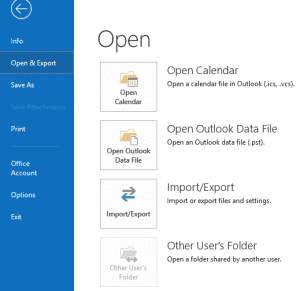
- Selecione os Export to filee clique em next
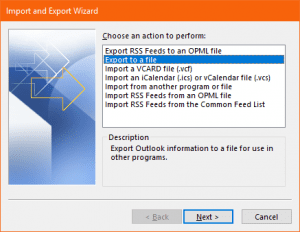
- Selecione Valores separados por vírgula e clique em next
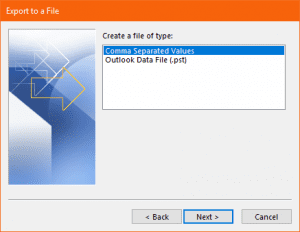
- Clique em Finish e forneça o período. Lembre-se, se você não mencionar o período, o processo de exportação do calendário do Outlook para o Excel levará tempo.
Exportar calendário do Outlook para arquivo PST
Abra o Outlook no seu computador e siga os métodos abaixo mencionados para exportar o Outlook para um arquivo PST:
- Clique em File e vai para Open & Export
- Agora vá para Import or Exporte clique em Export to file e clique em next
- Selecione Outlook data file (.pst)

- Na próxima janela, selecione Outlook Calendarpasta e clique em next
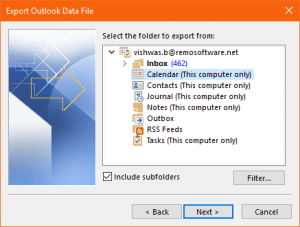
- Clique em Browse e especifique o local e o nome do arquivo
- E finalmente o finish botão
Foi tudo o que você exportou com êxito o Calendário do Outlook para um arquivo PST. Se você encontrar algum problema com o arquivo PST ou se estiver danificado ou corrompido, saiba mais em como reparar um arquivo PST aqui.
Como mover o calendário do Outlook e outros atributos para o novo computador?
Você pode mover o Calendário do Outlook junto com outros atributos, como e-mails, contatos, notas etc., por um processo automatizado completo. Tudo que você precisa fazer é usar Remo Outlook Backup e migração Ferramenta.

O Remo Backup and Migrate for Outlook é uma ferramenta exclusiva desenvolvida para garantir um backup seguro dos dados do Outlook e uma transferência rápida dos mesmos entre dispositivos e versões do Outlook reparar arquivo outlook. A ferramenta é definitivamente uma necessidade contra o método manual de mover dados do Outlook. Faça o baixar e tente você mesmo agora recuperar arquivo outlook.
Transferir calendário do Outlook para o Google Agenda
O processo de exportação do Calendário do Outlook para o Google Agenda pode ser dividido em duas partes, a primeira exportando o calendário e a segunda importando o calendário para o Google Calendar:
Exportando o Calendário do Outlook
- Aberto Outlook clique em Calendar
- Agora clique em filee selecione save calendar
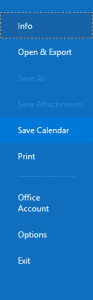
- Especifique o nome e o local em que deseja salvar e clique em Save
- Depois de clicar em Save você será solicitado a mention date range
- Mencione o intervalo e clique em finish
Importando o Calendário do Outlook para o Google
Agora, para importar o Calendário do Outlook para o Google Agenda, siga as instruções simples mencionadas abaixo:
- Aberto Google Calendar clique em Settings
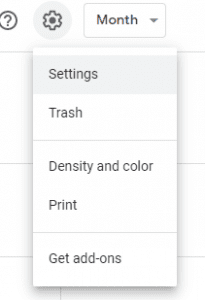
- Selecione Import and Export
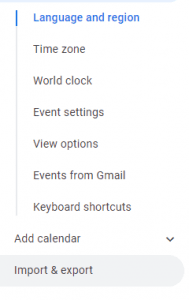
- Clique em Select the file from your computere agora você pode selecionar o calendário do Outlook exportado
- Clique em importe foi isso que você adicionou com sucesso exported Outlook Calendar no seu calendário do Google
Pensamentos Finais:
Todos os métodos acima mencionados certamente ajudarão você a exportar seu calendário do Outlook criar agenda de compromissos no excel. Entre todos os métodos manuais, a maneira totalmente automatizada de migrar o Outlook usando o Remo é o melhor método recomendado para um processo de backup e migração seguro e rápido exportar emails outlook para gmail.